Błąd „err_connection_timed_out” w przeglądarce Google Chrome pojawia się, gdy ładowanie zawartości witryny do przeglądarki trwa zbyt długo. Zwykle jest to problem po stronie serwera, ale możesz spróbować rozwiązać kilka kroków.
Błąd „err_connection_timed_out” najprawdopodobniej wynika z problemu na serwerze internetowym i w takim przypadku niewiele możesz z tym zrobić, ale spróbuj ponownie później. Jednak ten błąd może czasami wynikać z problemu po Twojej stronie. Oto kilka sposobów rozwiązania problemu.
Spróbuj ponownie uzyskać dostęp do witryny później
Prawie zawsze błąd „err_connection_timed_out” wynika z tymczasowych problemów w witrynie, którą próbujesz odwiedzić. Zanim zaczniesz tracić dużo czasu na wypróbowywanie innych poprawek opisanych w tym artykule, zalecamy po prostu wrócić do witryny i spróbować ponownie później.
Jeśli po ponownym odwiedzeniu witryny nadal występują problemy, czytaj dalej, aby poznać inne potencjalne rozwiązania.
Sprawdź swoje połączenie internetowe
Gdy napotkasz błąd „err_connection_timed_out”, powinieneś najpierw sprawdzić, czy połączenie działa.
Jednym ze sposobów jest uruchomienie przeglądarki na komputerze i sprawdzenie, czy ładują się tam inne Twoje witryny. Możesz także użyć innego urządzenia podłączonego do tej samej sieci, aby sprawdzić swój stan Internetu.
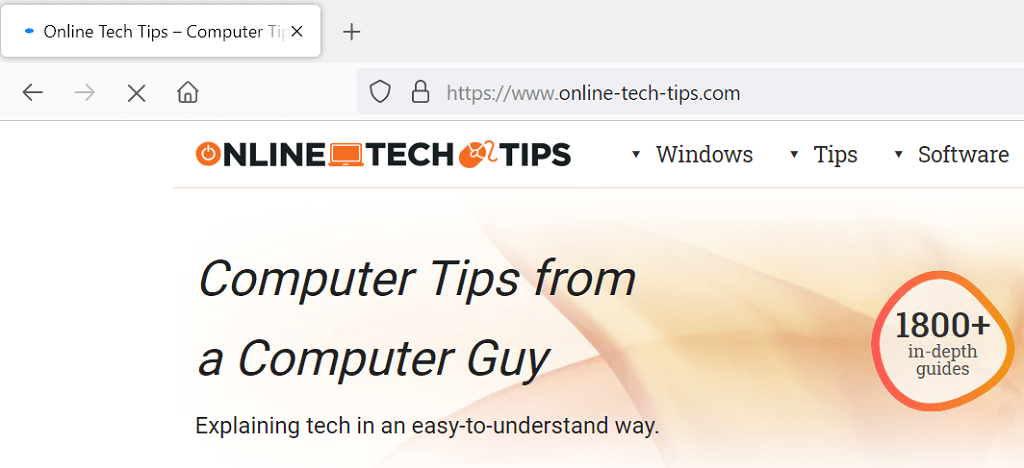
Jeśli stwierdzisz, że problem leży po stronie Twojego połączenia, skontaktuj się ze swoim dostawcą usług internetowych, aby rozwiązać problem, lub spróbuj samodzielnie rozwiązywanie problemu. Jeśli jednak Twój internet działa prawidłowo, czytaj dalej, aby odkryć inne rozwiązania.
Sprawdź swoją przeglądarkę internetową
Twoja bieżąca przeglądarka internetowa może powodować problemy uniemożliwiające dostęp do niektórych witryn. Możesz sprawdzić, czy to jest problem, otwierając inną przeglądarkę internetową na swoim komputerze i ładując swoje witryny.
Jeśli Twoje witryny ładują się prawidłowo w innej przeglądarce, w bieżącej przeglądarce rzeczywiście występują problemy. W takim przypadku rozważ aktualizację przeglądarki najnowszą wersję. Spróbuj ponownie zainstalować przeglądarkę, jeśli aktualizacja nie działa.
Wyłącz program antywirusowy i zaporę sieciową
Twój program antywirusowy lub zapora sieciowa może blokować witrynę, do której próbujesz uzyskać dostęp. Możesz spróbować wyłączyć program antywirusowy i zaporę sieciową, aby sprawdzić, czy to rozwiąże problem..
Dokładne kroki wyłącz ochronę antywirusową różnią się w zależności od używanego programu. Jednak na ekranie głównym większości programów znajdziesz opcję wyłączenia zabezpieczeń.
Możesz wyłączyć wbudowaną zaporę sieciową komputera z systemem Windows w następujący sposób:
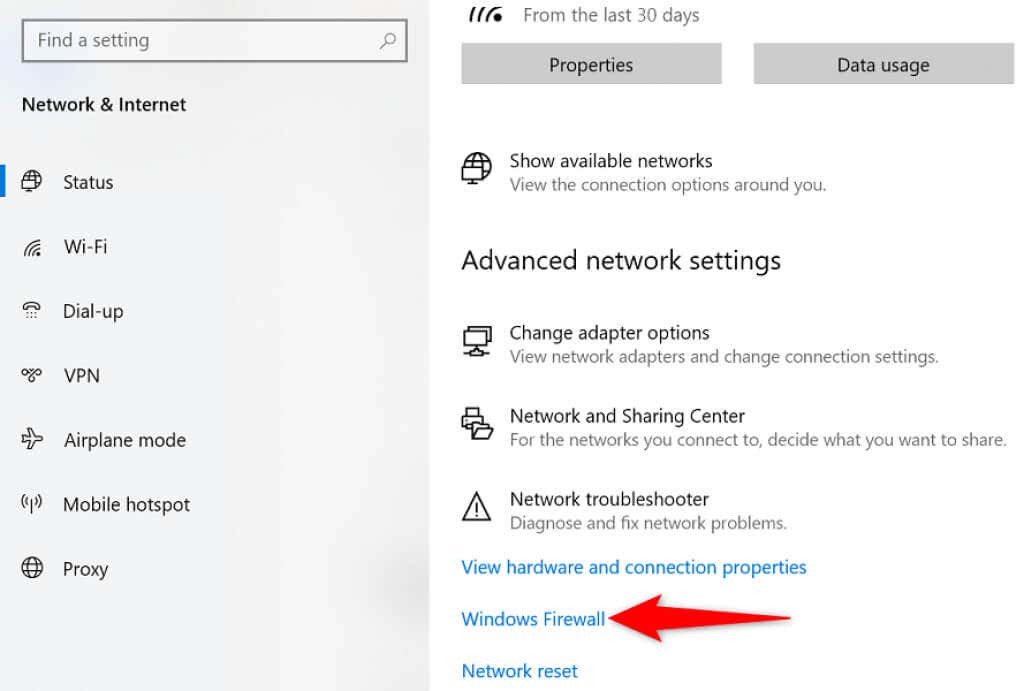
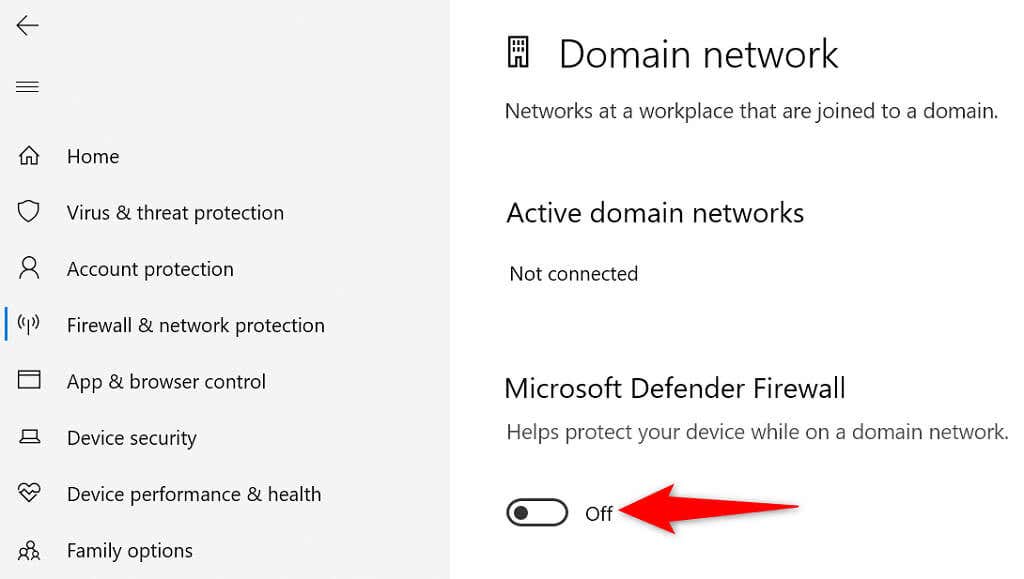
Wyczyść pamięć podręczną i dane przeglądarki Chrome
Chrome zapisuje Twoją historię przeglądania, aby pomóc Ci szybko wrócić do wcześniejszych danych. Jeśli jednak przeglądarka przechowuje zbyt dużo historii, może to powodować różne problemy, w tym błąd „err_connection_timed_out”.
Warto czyszczenie danych przeglądarki Chrome sprawdzić, czy to rozwiąże problem. Pamiętaj, że utracisz dostęp do swojej historii i wszelkich innych elementów, które zdecydujesz się usunąć z przeglądarki.
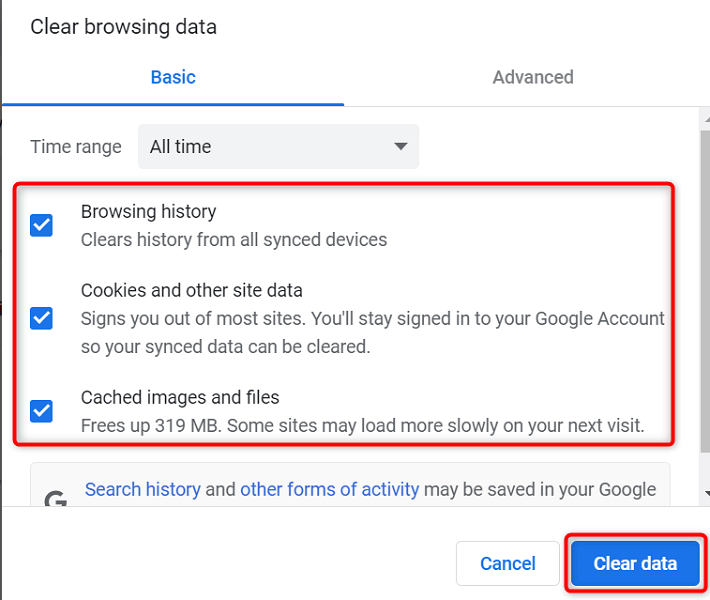
Rozwiąż błąd err_connection_timed_out, opróżniając pamięć podręczną DNS
Twoja pamięć podręczna DNS pomaga Twojej przeglądarce szybko przekształcać nazwy domen na adresy IP. W ten sposób możesz uzyskać dostęp do wszystkich witryn na swoim komputerze. Jeśli jednak wystąpią problemy z pamięcią podręczną DNS, mogą one spowodować, że Chrome nie załaduje witryny.
Dobrą rzeczą jest to, że możesz wyczyść pamięć podręczną DNS i potencjalnie rozwiązać swój problem. Nie będzie to miało wpływu na Twoje pliki ani historię przeglądania..
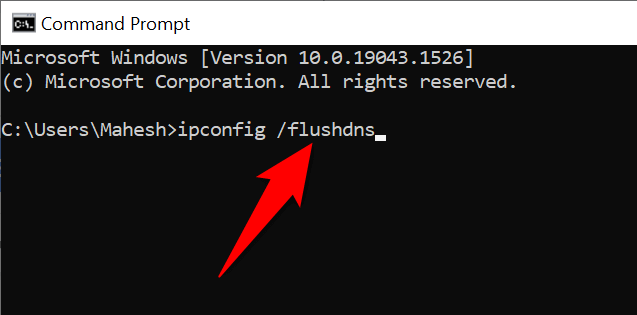
Zmień serwery DNS
Chrome używa serwerów DNS Twojego komputera do rozpoznawania nazw domen na adresy IP. Jeśli te serwery przestaną działać lub wystąpią inne problemy, Chrome nie będzie w stanie wykonać wszystkich niezbędnych czynności, aby załadować Twoje witryny.
Na szczęście na Twoim komputerze dostępnych jest kilka bezpłatnych serwerów DNS, z których możesz korzystać. Możesz wybierz najbardziej niezawodny DNS, aby zminimalizować problemy z Internetem.
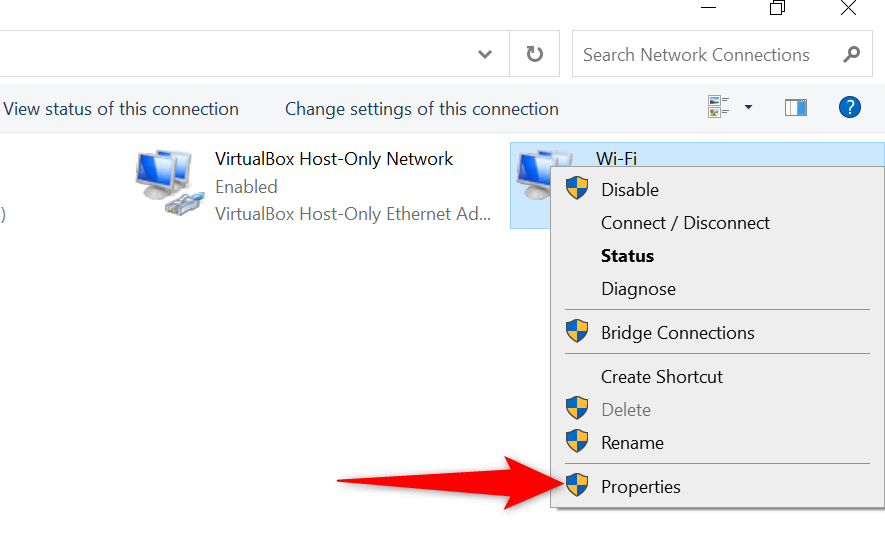
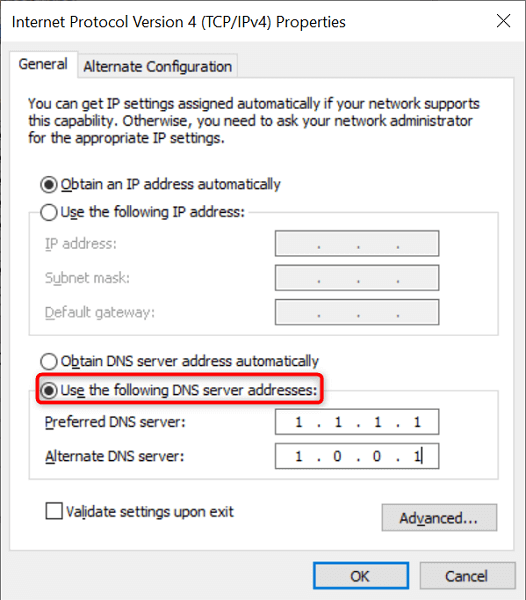
Sprawdź plik hostów systemu Windows
System Windows korzysta z pliku hosts, aby umożliwić Ci podjęcie decyzji, które witryny chcesz zablokować na swoim komputerze. Jeśli witryna, do której próbujesz uzyskać dostęp, znajduje się w tym pliku hosts, musisz usunąć wpis witryny z pliku, zanim witryna stanie się dostępna.
To edytuj plik hosts jest łatwe i możesz to zrobić za pomocą wbudowanej aplikacji Notatnik.
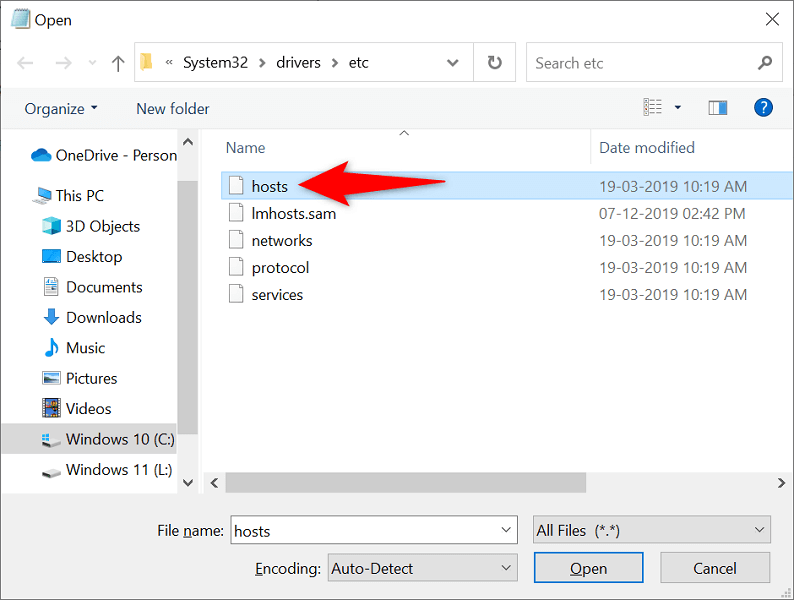
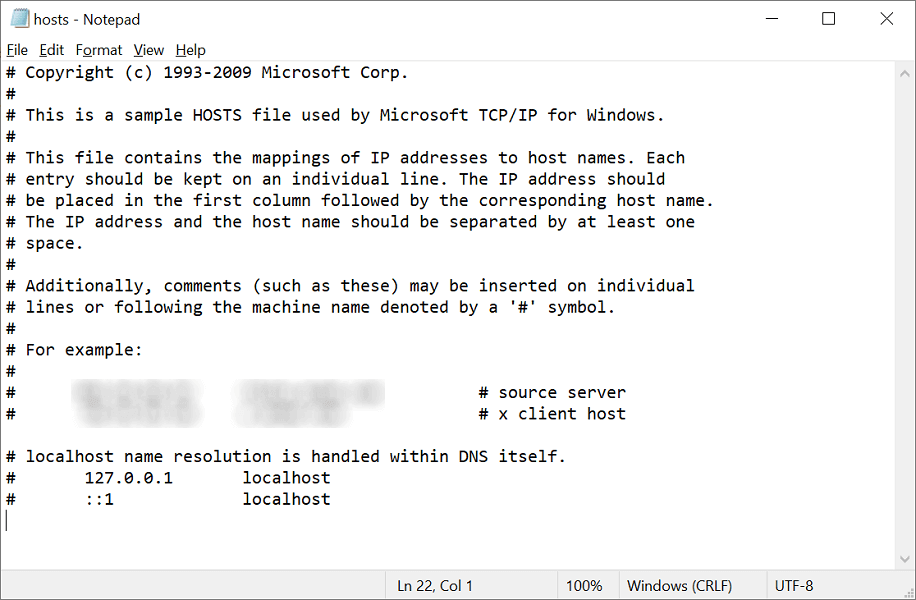
Wyłącz serwer proxy
Nieprawidłowe lub nieprawidłowe ustawienia serwera proxy mogą mieć wpływ na sesje przeglądania Internetu, powodując błędy takie jak „err_connection_timed_out” w przeglądarce Chrome. Warto więc sprawdzić w ustawieniach proxy i upewnić się, że są poprawnie skonfigurowane.
Możesz także tymczasowo wyłączyć serwer proxy, aby sprawdzić, czy to rozwiąże błąd przeglądarki Chrome.
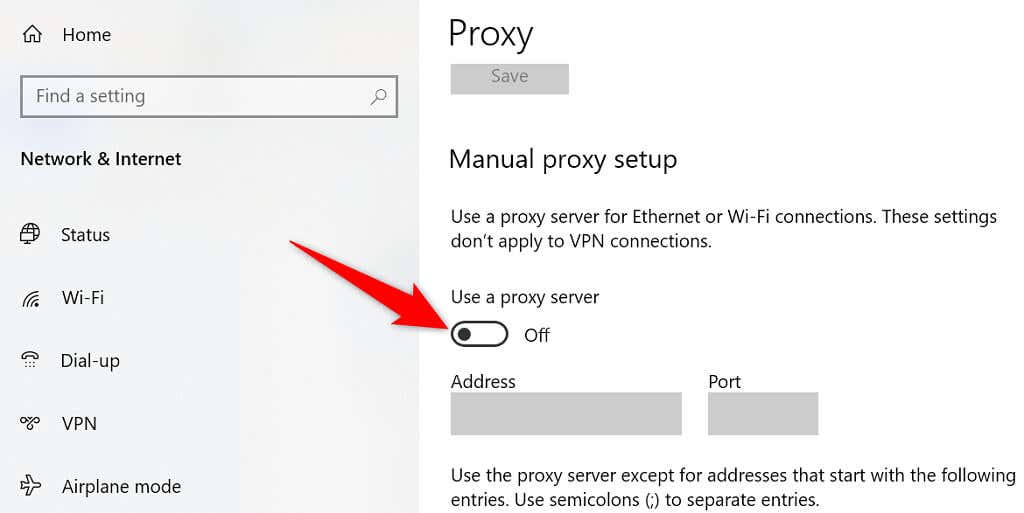
Wyłącz aplikację VPN
Gdy tylko napotkasz problem z siecią na swoim komputerze, powinieneś wyłączyć usługę VPN i sprawdzić, czy to coś zmieni. Najczęściej przyczyną jest źle skonfigurowana sieć VPN.
Powinieneś wyłączyć VPN, ponieważ działa on jako pośrednik, który kieruje Twój ruch internetowy przez serwery firmy VPN. Wyłączenie tej usługi ułatwia bezpośrednie łączenie się z witrynami.
Powinieneś znaleźć opcję tymczasowego wyłączenia usługi w głównym interfejsie Twoja aplikacja VPN.
Zaktualizuj sterownik karty sieciowej
Błędy Chrome, takie jak „err_connection_timed_out”, mogą czasami wynikać z nieaktualnych sterowników karty sieciowej.
Windows ułatwia pobierz i zainstaluj sterowniki dla adaptera. Oto jak to zrobić:

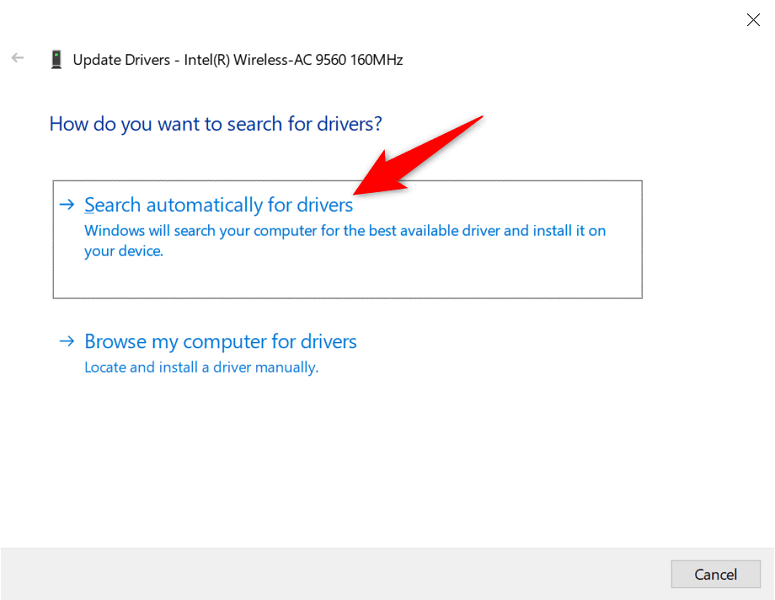
Błąd „err_connection_timed_out” w przeglądarce Chrome można naprawić
Nie panikuj, jeśli napotkasz błąd „err_connection_timed_out” błąd w przeglądarce Chrome. Możesz rozwiązać ten problem, modyfikując niektóre opcje tu i tam. Twoja przeglądarka będzie działać zgodnie z oczekiwaniami. Powodzenia!
.